Sida loo rakibo Windows Sonic taleefoonnada gacanta ee Windows 10
Maqalka tayada liidata(Poor) ayaa ka saari kara guuxa filimka aad daawanayso ama ciyaarta aad ciyaarayso. Halkii aad u dejin lahayd mono iyo tayada codka duugowday, waxaad ka fikiri kartaa sidii aad u cusboonaysiin lahayd taleefoonnada gacanta(upgrading your headphones) oo aad ka dhigi lahayd wax xoogaa ka wanaagsan. Dhibaatada taas ayaa ah, haddii goobahaagu aysan sax ahayn, markaa weli ma heli doontid tayada aad ku jirto.
Si aad u caawiso xallinta arrintan, waxaad ka faa'iidaysan kartaa muuqaal cusub oo Windows ah oo loo yaqaan Windows Sonic for headphones , kaas oo isla markiiba hagaajinaya tayada codkaaga. Dhib malaha haddii taleefoonnada gacanta lagu qaato ee cusub ama duugoobay, sababtoo ah Windows Sonic ee taleefoonnada dhegaha ee gudaha Windows 10 ayaa xallin kara dhibaatada.

Waa maxay Windows Sonic loogu talagalay taleefoonnada gacanta ee gudaha Windows 10?(What Is Windows Sonic for Headphones in Windows 10?)
Waxaa jira tiro aad u badan oo jaban, taleefoonnada gacanta oo tayadoodu liidato suuqa maanta. Waxay kaa dhigi karaan niyad jab, cod yar, dhawaaq maqal ah(audio crackling) , iyo bas hoose oo abuuraya khibrad maqal oo liidata.
Iyadoo aanad hagaajin karin qaybaha hardware dhabta ah ee taleefannada dhegaha ee sidan oo kale ah, waxaad ka shaqayn kartaa software-ka. Tani waa sida saxda ah waxa Microsoft ay ku siiso Windows Sonic ee Taleefannada dhegaha(Headphones) , xal dhawaaqa meel bannaan oo lagu soo bandhigay Windows oo leh Cusboonaysiinta(Update) Hal-abuurka ee 2017.
Dhawaaqa meel bannaan waa isku day lagu abuurayo waayo-aragnimo maqal ah oo qaabka 3D ah oo aan ku tiirsanayn meelaynta kuwa ku hadla ama taleefoonnada dhegaha la gasha. Halkii ay ka ahaan lahayd codka hore iyo kan dambe ee heerka 2D, Windows Sonic waxa ay taageertaa xal dhawaaqeed meel bannaan oo isku dari doona maqalka si loogu ekaysiiyo halka codkaas uu ka iman karo.

Tusaale ahaan, haddii aad ciyaareyso oo qarax ka dhaco meel ka sarreysa dabeecadaada, markaas codka ayaa la isku qasi doonaa si uu u dhawaaqo oo aad u dareemeyso run ahaan sidii aad kor ka maqashay. Windows Sonic wuxuu matalaa 7.1 ku wareegsan kanaalada maqalka dhawaaqa ee taleefoonnada gacantaada.
Halkii aad lumin lahayd qaar ka mid ah kanaalada maqalka ah (iyo dhawaqyo iyo dhawaqyo gaar ah natiijadu), waxay ku milmeen labada kanaal (bidix iyo midig) ee aad ka heli doonto taleefoonnada gacanta.
Windows Sonic ee Taleefannada(Headphones) -dhegaha ayaa laga heli karaa Windows 10 , laakiin waa naafo, marka hore waxaad u baahan doontaa inaad awood u yeelato. Waxa kale oo ay awood u siin kartaa isticmaalayaasha Xbox gudaha menu Settings Xbox.(Settings)
Windows Sonic vs Dolby Atmos: Bixiye Cod Bixiye Keebaa Ugu Wanaagsan?(Windows Sonic vs Dolby Atmos: Which Spatial Sound Provider Is Best?)
Iyadoo Windows Sonic uu yahay qalab waxtar u leh dhawaaqa guud, waxa kale oo uu leeyahay tartame: Dolby Atmos . Haddii aad haysato cod-qaade ay taageerto Dolby Atmos , markaa taas beddelkeeda waad isticmaali kartaa. Dagaalka u dhexeeya Windows Sonic vs. Dolby Atmos kaliya maaha dagaalka tayada codka. Doorashada dhexdooda waxay ku xirnaan doontaa qalabkaaga la heli karo.
Dhammaan taleefannada dhegaha-dhegaha (iyadoon loo eegayn tayada) waxay taageeraan Windows Sonic , haddii ay ku kacayaan $10 ama $1000. Taas bedelkeeda, Dolby Atmos waa nidaam lahaanshaha oo u baahan Dolby Atmos -qalabka karti u leh inuu shaqeeyo.

Ma jiro farqi weyn oo u dhexeeya labada. Laakiin marka la eego in Dolby ay tahay shirkad maqal oo caan ah oo adduunka ah, waxaa laga yaabaa inaad door bidayso heerka hagaajinta iyo qaninimada codka ee la heli karo Dolby Atmos marka loo eego Windows Sonic .
Software-ka qaarkood (ay ku jiraan ciyaaraha) ayaa si toos ah u taageera Dolby Atmos . Tani waxay ka dhigan tahay haddii aad ciyaareyso ciyaaraha sida Call of Duty , waxaad ogaan kartaa in dejinta Dolby Atmos ay hagaajinayso tayada codka si ka sii muuqata markaad aragto haddii aad u wareegtay Windows Sonic .
Isticmaalayaasha badankoodu waxay u badan tahay inay doorbidaan inay ku dhegaan Windows Sonic , kaas oo gebi ahaanba bilaash ah oo ay taageerayaan qalabyo badan. Haddii aad haysato qalab awood u leh Dolby Atmos, markaa waxa macno leh inaad siiso labada nidaam isku day inaad aragto taas oo ku siinaysa codka tayada ugu fiican ee baahiyahaaga.

Haddii aad rabto inaad isku daydo Dolby Atmos , si kastaba ha ahaatee, markaa waxaad sidoo kale u baahan doontaa inaad ka iibsato shatiga $14.99 (oo lagu magacaabo Dolby Access ) Dukaanka Microsoft(Microsoft Store) . Tijaabo bilaash ah ayaa diyaar ah si loogu tijaabiyo adeegga kombayutarkaga ama Xbox.
In kasta oo Dolby Atmos iyo Windows Sonic ay yihiin laba ikhtiyaar oo xooggan, waxaa jira bixiyeyaasha dhawaaqyada boosaska kale oo aad isku dayi karto beddelkeeda. Mid ka mid ah ikhtiyaarka dhawaan la sii daayay waa DTS Sound Unbound kaas oo, sida Windows Sonic , wuxuu ballanqaadayaa inuu hagaajinayo tayada codkaaga oo leh horumarin la mid ah, oo ku kacaya $ 19.99 shatiga (oo leh tijaabo bilaash ah oo la heli karo).
Sida loo rakibo Windows Sonic gudaha Windows 10(How to Set Up Windows Sonic in Windows 10)
Haddii aad rabto inaad ku rakibto Windows Sonic(Windows Sonic) gudaha Windows 10 , markaa waxaad u baahan doontaa inaad marka hore awood u yeelato, maadaama nidaamku si caadi ah u naafo yahay.
- Si aad awood ugu yeelatid Windows Sonic(Windows Sonic) , waxaad u baahan doontaa inaad furto menu Settings Windows . (Windows Settings )Si taas loo sameeyo, midig-guji menu-ka Start oo dooro ikhtiyaarka Settings .
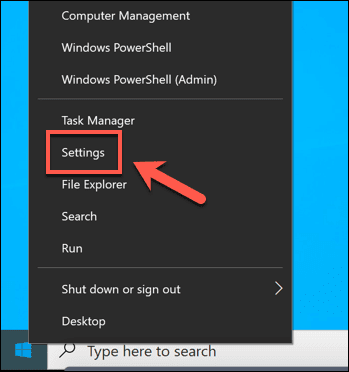
- Menu Settings Windows(Windows Settings ) , dooro System > Sound Cod . In the Sound menu, ka dooro qalab aad wax soo saarka ka hoos-hoos menu, ka dibna dooro Device Properties doorashada hoose.

- Liiska Guryaha Qalabka(Device Properties) , waxaad ku arki doontaa qaybta Codka Spatial(Spatial Sound) . Ka menu-hoos-u-hoosaadka, ka dooro ikhtiyaarka Windows Sonic ee taleefoonnada dhegaha(Windows Sonic for Headphones) .

- Tani waxay si toos ah ugu dabaqi doontaa bixiyaha dhawaaqa meel bannaan ee qalabkaaga codka wax soo saarka. Marka dejinta la furo, waxaad si dhakhso ah u shid kartaa oo aad demi kartaa adiga oo isticmaalaya sumadda saxanka nidaamka Sound ee geeska hoose-midig. Si taas loo sameeyo, midig-guji astaanta si aad u bilowdo.

- Laga soo bilaabo menu-ka, dul heehaab codka Spatial (Windows Sonic for headphones)(Spatial sound (Windows Sonic for Headphones) ) doorashada. Tani waxay tusi doontaa doorashooyin kala duwan oo loogu talagalay dhawaaqa meel bannaan. Haddii aad rabto in aad damiso Windows Sonic , dooro Off option.
Haddii aad rabto inaad u kala beddesho Windows Sonic iyo Dolby Atmos , dooro Dolby Access , laakiin waxaad u baahan doontaa liisan si aad tan u samayso. Waxa kale oo aad dooran kartaa DTS Sound Unbound , taas oo ah bixiye kale oo lacag bixiye ah oo beddelka codka ah oo leh tijaabo bilaash ah oo la heli karo.

Isbeddellada lagu sameeyo habaynta dhawaqa goobtaada ayaa isla markiiba lagu dabaqi doonaa. U beddelashada inta u dhaxaysa Windows Sonic , Dolby Atmos , ama DTS Sound Unbound waxay kuu ogolaanaysaa inaad go'aamiso ikhtiyaarka bixiya horumarinta ugu fiican ee tayada codka ee habayntaada maqalka.
Tayada Codka Wanaagsan ee Windows 10(Better Sound Quality in Windows 10)
Iyadoo Windows Sonic loogu talagalay Taleefannada(Headphones) -dhegaha ee karti u leh gudaha Windows 10 , waxaad awoodi doontaa inaad ka faa'iidaysato tignoolajiyada ku xeeran si aad u wanaajiso tayada codkaaga, hadday tahay ciyaarta PC-ga degdega ah ama daawashada Netflix asxaabtaada(watching Netflix with your friends) .
Haddii aadan haysan miisaaniyad aad ku beddesho taleefoonnada gacanta, Windows Sonic waxay kaa caawin kartaa inaad ka faa'iidaysato kuwa aad haysato. Waxaa laga yaabaa inaad wax dheeraad ah ku sii wanaajiso Windows 10 software maqal ah(Windows 10 audio software) , laga bilaabo barbareeyayaasha si aad u dheelitirto codkaaga, softiweerka agagaarka ah ee bilaashka ah iyo lacag bixinta kaas oo ku siin kara khibrad maqal oo heer caalami ah.
Related posts
Sida loo hagaajiyo headphones-ka aan shaqaynayn Windows 10
Sida kor loogu qaado Bass of headphones iyo Speakers gudaha Windows 10
Sida Looga Daarayo Codka Sameecaadaha iyo Sameecaadaha isku mar gudaha Windows 10
Sida loo damiyo Badbaadada Cusbooneysiinta Muuqaalka ee Windows 10
Sida loo isticmaalo Network Sniffer Tool PktMon.exe gudaha Windows 10
Qari ama ku tus badhanka goobta shaqada ee Windows ee shaqada gudaha Windows 10
Tilmaamo cusub oo ku jira Windows 10 nooca 20H2 Oktoobar 2020 Cusbooneysii
Sida loo awoodo sanduuqa raadinta dhaxalka ah ee File Explorer ee Windows 10
Sharaxaada Martigeliyaha Habaynta Casriga ah ee Windows 10. Ammaan ma tahay?
Samee Firefox ka samee kontaroolada warbaahinta ee Firefox Windows 10 Shaashada qufulka
Qalabka Kormeeraha Dual ee Windows 10 ayaa kuu oggolaanaya inaad maamusho kormeerayaal badan
Kaaliyaha Desktop Fog ee Microsoft ee Windows 10
Hagaaji qulqulka baytariyada degdega ah Windows 10 adoo isticmaalaya Graphics Hybrid
3-da barnaamij ee Reddit ee ugu sarreeya Windows 10 kuwaas oo laga heli karo Bakhaarka Windows
Ka yeel ka-hortagga-xumeynta gudaha Windows 10 Hello Wajiga Xaqiijinta
Software-ka ugu fiican ee Barcode Scanner ee bilaashka ah ee Windows 10
Sida loo damiyo ama loo awoodo Habka Akhriska ee Chrome gudaha Windows 10
Ku samee qoraalo fudud PeperNote ee Windows 10
Aqoonsiga Dhacdada 158 qalad - Diskiga isku midka ah ee GUIDs ee ku jira Windows 10
Software-ka Molecular Modeling ee ugu fiican Windows 10
